İOS cihazlarınızdaki, iTunes ve iCloud yedeklemenizdeki tüm verileri kurtarın.
Windows 10 ve 11'de Geri Dönüşüm Kutusunu Kurtarmanın 3 Uygulanabilir Yolu [Boşaltıldıktan Sonra]
Dosyaları Geri Dönüşüm Kutusu'ndan kaldırmak, Windows sabit sürücünüzde daha fazla alan kazanmanın harika bir yoludur, ancak bunları kurtarmak istediğinizde ancak Geri Dönüşüm Kutusu'nu boş bıraktığınızda. Geri Dönüşüm Kutunuzdaki tüm dosyaları geri yüklemenin bir yolunu arıyorsanız, doğru sayfaya geldiniz! Bu gönderide Windows 10 ve 11 Geri Dönüşüm Kutusu'nu kurtarmanın 3 yolu yer alıyor. Bunlardan hangisinin ihtiyaçlarınıza uygun olduğunu keşfedin. Şimdi onları keşfedin!
Rehber Listesi
Bölüm 1: Windows 11/10'da Geri Dönüşüm Kutusu Nasıl Kurtarılır [Boşaltıldıktan Sonra] Bölüm 2: Geri Dönüşüm Yoluyla Dosyaları Geri Dönüşüm Kutusundan Kurtarmanın Kolay Yolu Bölüm 3: Geçmiş Yedekleme ile Son Silinen Dosyaları Geri Dönüşüm Kutusundan Kurtarma Bölüm 4: Windows'ta Geri Dönüşüm Kutusu Dosyalarının Nasıl Kurtarılacağına İlişkin SSSBölüm 1: Windows 11/10'da Geri Dönüşüm Kutusu Nasıl Kurtarılır [Boşaltıldıktan Sonra]
Geri Dönüşüm Kutusu'ndaki Windows 10 ve 11'deki çoğu dosyanın boşaltıldıktan sonra kurtarılamamasının nedenleri vardır. Bunun nedeni, silinen dosyaların Geri Dönüşüm Kutusu tarafından işlenemeyecek kadar büyük olması, Çöp Kutusunun dolu veya bozuk olması, Shift + Sil tuşlarıyla silinmesi veya dosyaların komut istemi aracılığıyla silinmesi olabilir. Ama sayesinde 4Easysoft Veri Kurtarma aracıyla boş bir Geri Dönüşüm Kutusu'ndaki dosyaları kurtarmak mümkündür. Bu profesyonel araç, boş Geri Dönüşüm Kutusu da dahil olmak üzere herhangi bir senaryoda kaybolan dosyaları kapsamlı bir şekilde taramak ve kurtarmak için yapılmıştır. Ek olarak, kolay dosya kurtarma için tüm dosyaları kategorize edilmiş bir şekilde görüntüleyen yerleşik bir önizleme özelliğine sahiptir. Geri dönüşüm kutusunu kurtarmanın yanı sıra daha fazla özellik keşfetmek istiyorsanız aşağıdaki gelişmiş ayrıntıları okuyun!

Çok çeşitli depolama aygıtlarını ve kurtarılabilir dosya türlerini destekleyin.
Birkaç dakika veya uzun zaman önce kaybolan veya silinen dosyaları tamamen tarayabilen Hızlı ve Derin modlarla donatılmıştır.
Windows 10 veya 11 Geri Dönüşüm Kutunuzu derinlemesine taramanıza ve istediğiniz dosyaları yüksek başarı şansıyla kurtarmanıza olanak tanır.
Dosyaları tercihlerinize göre sınıflandırmanıza olanak tanıyan Dosya Filtresi özelliği ile donatılmıştır.
100% Güvenli
100% Güvenli
4Easysoft Veri Kurtarma kullanarak Windows 10 veya 11 Geri Dönüşüm Kutusu Nasıl Kurtarılır:
Aşama 1İndirip yükleyin 4Easysoft Veri Kurtarma Windows 10 veya 11 bilgisayarınızda. Ardından aracı başlatın ve kurtarmak istediğiniz dosyaları, araç arayüzünün üst kısmındaki seçeneklere karşılık gelen onay kutularına tıklayarak seçin.
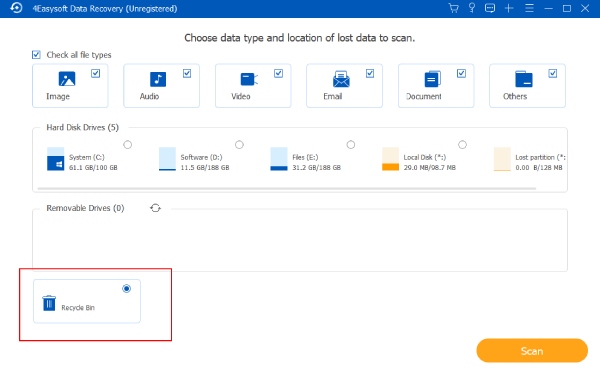
Adım 2Windows Geri Dönüşüm Kutunuzdan hangi dosyaları kurtarmak istediğinizi seçtikten sonra, aracın sağ alt kısmındaki Geri Dönüşüm Kutusu seçeneğini seçin.
Aşama 3Ardından, Tara Geri dönüşüm kutusundan kurtarmak istediğiniz dosyaların tarama işlemini başlatmak için aracın sol alt köşesindeki düğmesine basın. Aracın dosyaları taramayı bitirmesini bekleyin; bu işlem birkaç saniye sürecektir.

4. AdımBundan sonra, kurtarmak istediğiniz dosyaları aracın arayüzündeki klasörlerden bulun. Seçiminizden memnunsanız, İyileşmek düğme.
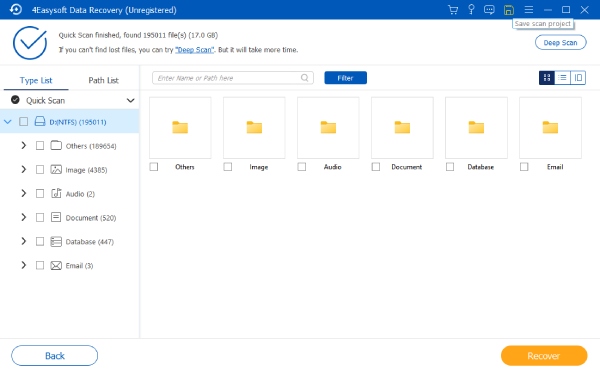
Bölüm 2: Geri Dönüşüm Yoluyla Dosyaları Geri Dönüşüm Kutusundan Kurtarmanın Kolay Yolu
Artık profesyonel 4Easysoft Veri Kurtarma aracını kullanarak Windows 10 ve 11 Geri Dönüşüm Kutusu'nu nasıl kurtaracağınızı bildiğinize göre, işte Geri Dönüşüm Kutusu'ndaki dosyaları kurtarmanın başka bir yolu. Windows 10 veya 11 Geri Dönüşüm Kutusu'nun algoritmasının bir parçası olarak silinen dosyalar, yerleşik seçeneği kullanarak yine de kurtarılabilir. Ancak, Geri Dönüşüm Kutusu'ndaki dosyalar boş değilse, hâlâ geri dönüşüm dönemindeyse ve Geri Dönüşüm Kutusu tarafından atlanmadan geri dönüştürülmüşse bu yöntem sizin tarafınızdan uygulanabilir. Göz önünde bulundurmanız gereken her şeyi geçtikten sonra bu yöntemin işinize yarayacağını düşünüyorsanız, Windows 10 veya 11 Geri Dönüşüm Kutusu'nu nasıl kurtaracağınızla ilgili aşağıdaki birkaç adımı izleyin:
Aşama 1senin üzerinde pencereler, erişim Geridönüşüm kutusu ve başlatın. Bundan sonra, silinen farklı dosyalar listesinden hangisini kurtarmak veya geri yüklemek istediğinizi seçin.
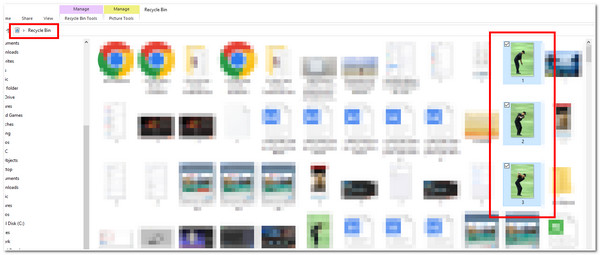
Adım 2Bundan sonra seçilen dosyaya sağ tıklayın ve Eski haline getirmek seçenek. Aksi takdirde, şuraya da erişebilirsiniz: Üstesinden gelmek sağ üst köşedeki sekme Dosya Gezgini ve seç Seçilen öğeleri geri yükle. Daha sonra başarıyla geri yüklendikten sonra orijinal konumlarında satışa sunulacaklar.
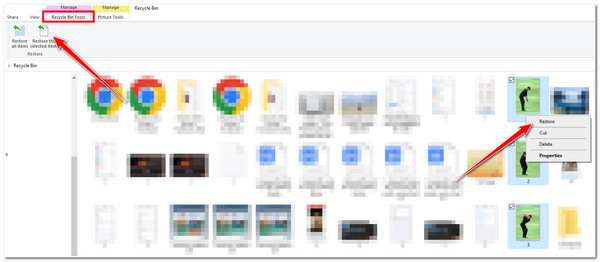
Bölüm 3: Geçmiş Yedekleme ile Son Silinen Dosyaları Geri Dönüşüm Kutusundan Kurtarma
Dosyaları Geri Dönüşüm Kutusu'ndan Windows 10'a geri yüklemenin başka bir yolu da Geçmiş Yedekleme'dir. Daha önce dosyalarınızın yedeğini aldıysanız, kurtarmak istediğiniz dosyaları geri yüklemek için Dosya Geçmişinize erişebilirsiniz. Ancak daha önce dosyalarınızın yedeğini almadıysanız bu yöntem sizin açınızdan işe yaramayacaktır. Bunu yaptıysanız, yakın zamanda silinen dosyaların Geri Dönüşüm Kutusu'ndan nasıl geri yükleneceği ile ilgili aşağıdaki adımları izleyin:
Aşama 1Windows'unuzu başlatın Kontrol Paneli ve seç Dosya Geçmişi seçeneklerden.
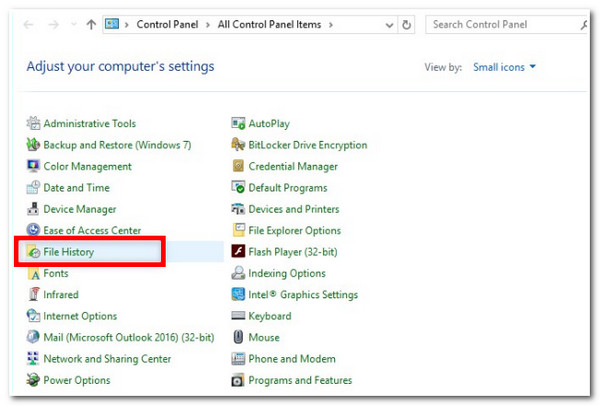
Adım 2Ardından, Destek olmak tıklayarak dosyaları Kişisel dosyaları geri yükle altında Kontrol Paneli Ana Sayfası.
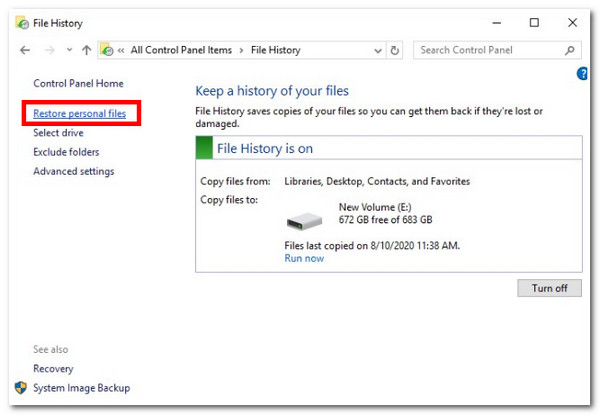
Aşama 3Daha sonra sol ve sağ ok tuşlarını kullanarak kurtarmak istediğiniz dosyaları seçin. İşiniz bittiğinde, geri dönüşüm kutusundan verileri geri yüklemeye başlayın. Eski haline getirmek düğme.


Bölüm 4: Windows'ta Geri Dönüşüm Kutusu Dosyalarının Nasıl Kurtarılacağına İlişkin SSS
-
Windows 10 masaüstünde geri dönüşüm kutusu nerede?
Genellikle Geri Dönüşüm Kutusu, Windows masaüstünde bir çöp simgesi olarak görüntülenir. Geri Dönüşüm Kutunuzu bulamıyorsanız, onu nasıl etkinleştireceğiniz aşağıda açıklanmıştır. Windows tuşuna basın, tıklayın Ayarlar Birlikte Vites simge, git Kişiselleştirmeve Temalar'ı seçin. Bundan sonra, işaretleyin Masaüstü simgesi ayarları, Geri Dönüşüm Kutusu'na bir onay işareti koyun ve işaretleyin TAMAM. Daha sonra masaüstünüzde Geri Dönüşüm Kutusu çöp simgesini göreceksiniz.
-
Geri Dönüşüm Kutusu neden silinen dosyaları atlıyor?
Çoğu zaman Geri Dönüşüm Kutusu, dosya boyutunun büyük olması nedeniyle dosyayı atlar. Gerekli maksimum dosya boyutu olan 1 GB'yi aştığında dosyayı atlar ve kalıcı olarak silmek isteyip istemediğinizi sorar.
-
Silinen dosyalar Geri Dönüşüm Kutusu'nda ne kadar süre saklanır?
Geri Dönüşüm Kutusu, silinen tüm dosyaları 30 gün içinde sakladı. Bu süre aşıldığında bilgisayar sistemi dosyaları otomatik olarak siler ve verileri doğrudan geri dönüşüm kutusundan kurtaramazsınız.
Çözüm
Windows 10 Geri Dönüşüm Kutusu'nu kurtarmanın bu 3 uygulanabilir yolu ile silinen tüm dosyaları Geri Dönüşüm Kutunuzdan geri yükleyebilirsiniz. Geri Dönüşüm Kutusu boşsa ve silinen dosyaları kurtarmanız gerekiyorsa en iyi çözüm, Geri Dönüşüm Kutusu'nu kullanmaktır. 4Easysoft Veri Kurtarma alet. Tüm dosyaları kapsamlı bir şekilde tarama ve bunlara uygun şekilde önizleme yapma yeteneği sayesinde, bunları hızlı ve verimli bir şekilde geri getirebilirsiniz. Resmi web sitesinden indirerek bu araç hakkında daha fazla bilgi edinmekten çekinmeyin.
100% Güvenli
100% Güvenli


